Menonaktifkan driver yang tidak kompatibel adalah cara tercepat
- Windows hadir dengan pembaruan penting dan opsional di mana pengguna dapat mengabaikan pembaruan tersebut untuk jangka waktu tertentu.
- Kami menemukan beberapa cara untuk mengatasi kesalahan instalasi 0x8007013, termasuk menyembunyikan pembaruan.
- Pantau terus kami saat kami mengungkap cara memecahkan masalah ini dengan sukses.

0X8007013 adalah pesan kesalahan pembaruan umum yang mungkin ditemui pengguna Windows saat mencoba menginstal atau memperbarui sistem operasi Windows mereka
Karena pembaruan terkait adalah bagian dari pembaruan opsional, Anda dapat dengan mudah mengabaikannya selama driver Anda mutakhir.
Mengapa saya mendapatkan kesalahan instalasi 0X8007013 di Windows 11?
- Jika virus telah menginfeksi salah satu file yang diperlukan Windows untuk menginstal pembaruan baru, Anda akan mendapatkan pesan kesalahan ini.
- Beberapa driver mungkin tidak kompatibel dengan versi baru Windows, atau mungkin ada masalah dengan cara penginstalannya di komputer Anda selama pengaturan.
- Layanan Pembaruan Windows mungkin berhenti tiba-tiba tanpa sepengetahuan Anda.
- Mungkin ada ketidakcocokan antara komponen perangkat keras dan perangkat lunak pada sistem Anda akibat file sistem yang rusak.
Bagaimana cara memperbaiki Kesalahan Instal 0X8007013 di Windows 11?
Lakukan langkah awal berikut sebelum menerapkan solusi di bawah ini:
Bagaimana kami menguji, meninjau, dan menilai?
Kami telah bekerja selama 6 bulan terakhir untuk membangun sistem peninjauan baru tentang cara kami memproduksi konten. Dengan menggunakannya, kami kemudian menyempurnakan sebagian besar artikel kami untuk memberikan pengalaman langsung yang sebenarnya tentang panduan yang kami buat.
Untuk lebih jelasnya anda dapat membaca cara kami menguji, meninjau, dan menilai di WindowsReport.
- Mencoba menginstal pembaruan Windows Anda dalam Safe Mode.
- Beralih ke akun lain di PC Anda dan coba instal pembaruan.
- Nyalakan ulang komputer Anda dan coba lagi.
1. Sembunyikan pembaruan Windows
- Unduh itu Alat pemecahan masalah.
- Klik unduh dan biarkan alat memindai pembaruan yang tersedia.

- Jika ada pembaruan yang tersedia, Anda dapat memilih apakah ingin menyembunyikannya atau tidak.

- Klik pada pembaruan untuk menyembunyikannya.
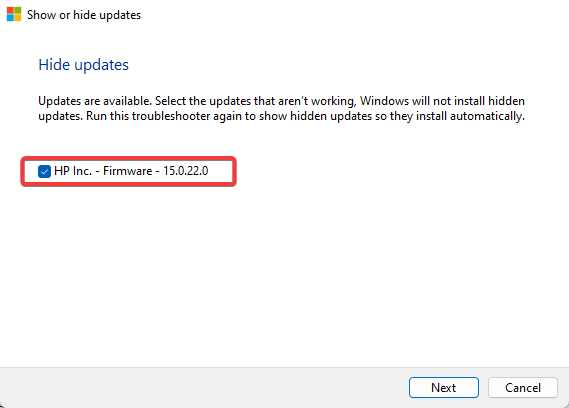
- Ketika pembaruan berikutnya terjadi, pembaruan yang dipilih akan dilewati.
2. Jalankan pemecah masalah Pembaruan Windows
- Pukul jendela kunci dan klik Pengaturan.

- Klik Sistem dan pilih Memecahkan masalah.

- Navigasi ke Pemecah masalah lainnya.

- Klik Berlari pilihan untuk pembaruan Windows pemecah masalah.

3. Mulai ulang layanan Pembaruan Windows
- Pukul jendela + R kunci untuk membuka Berlari memerintah.
- Jenis layanan.msc dan memukul Memasuki.

- Menemukan pembaruan Windows layanan, klik dua kali padanya dan pilih Properti.

- Arahkan ke Umum tab, di bawah Jenis permulaan, Pilih Otomatis dari opsi tarik-turun, dan klik Awal tombol.

- Selanjutnya, klik Menerapkan kemudian OKE.
4. Jalankan pemindaian DISM dan SFC
- Pukul Menu Mulai ikon, ketik cmd di bilah pencarian, dan klik Jalankan sebagai administrator untuk membuka Command Prompt yang ditinggikan.

- Ketik perintah berikut dan tekan Memasuki setelah masing-masing:
DISM.exe /Online /Cleanup-Image /Restorehealthsfc /scannow
5. Perbarui driver Realtek Anda
- Klik pada jendela tombol, ketik Pengelola Perangkat di bilah pencarian, dan klik Membuka.

- Navigasi ke Pengontrol suara, video, dan permainan untuk memperluas, klik kanan Audio Definisi Tinggi Realtek dan pilih Perbarui driver.

- Pilih Cari driver secara otomatis.
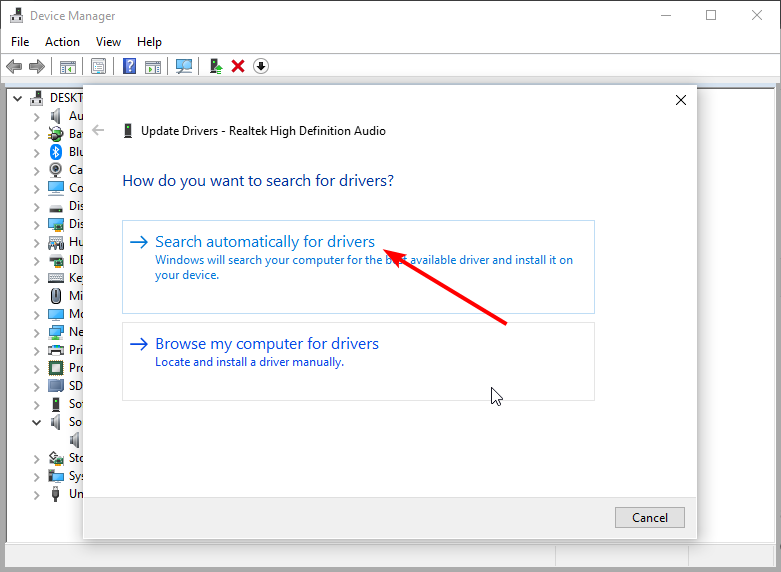
Alternatifnya, Anda bisa mendapatkannya langsung dari Situs web Realtek, namun ini juga bukan jaminan bahwa Anda akan mendapatkan driver yang tepat, mengingat banyaknya jumlah driver yang tersedia untuk berbagai versi Windows.
Dalam situasi seperti ini, sebaiknya gunakan program pihak ketiga otomatis. Pembaruan Driver Outbyte adalah perangkat lunak pembaru driver gratis yang secara otomatis memindai sistem Anda untuk mencari driver yang rusak, hilang, rusak, atau ketinggalan jaman dan menggantinya dengan yang benar.
6. Nonaktifkan driver Realtek Anda
- Klik pada jendela tombol, ketik Pengelola Perangkat di bilah pencarian, dan klik Membuka.

- Navigasi ke Pengontrol suara, video, dan permainan untuk memperluas, klik kanan Audio Definisi Tinggi Realtek, dan pilih Nonaktifkan perangkat.
Untuk sebagian besar kesalahan instalasi seperti 0x80242fff, Anda dapat memeriksa aplikasi atau driver terkait yang menyebabkan masalah, lalu menonaktifkan atau menghapus instalasinya.
- Cara Mengatasi: Internet Terus Terputus Saat Main Game di Windows 11
- Perbaiki: Monitor Terjebak pada 60Hz di Windows 11
- Perbaiki: Kesalahan EXCEPTION_ILLEGAL_INSTRUCTION pada Windows 11
7. Pindai virus
- tekan jendela kunci, cari Keamanan Windows, dan klik Membuka.

- Pilih Perlindungan virus & ancaman.

- Selanjutnya, tekan Scan cepat di bawah Ancaman saat ini.

- Jika Anda tidak menemukan ancaman apa pun, lanjutkan untuk melakukan pemindaian penuh dengan mengklik Opsi pemindaian dibawah Scan cepat.

- Klik Memindai keseluruhan, Kemudian Memindai sekarang untuk melakukan pemindaian mendalam pada PC Anda.

- Tunggu hingga proses selesai dan mulai ulang sistem Anda.
8. Lakukan Pemulihan Sistem
- tekan jendela kunci, ketik Panel kendali, dan klik Membuka.

- Pilih Ikon besar sebagai Dilihat oleh dan klik Pemulihan.

- Klik Buka Pemulihan Sistem.

- Pilih Pilih titik pemulihan lain dan klik Berikutnya.

- Sekarang pilih titik pemulihan dan klik Berikutnya.

- Klik Menyelesaikan untuk mengembalikan pengaturan sebelumnya, dan Windows akan restart.

Opsi Pemulihan Sistem seharusnya bersifat sementara saat Anda menunggu Pembaruan Windows baru atau versi driver yang lebih baru yang dapat memperbaiki bug.
Semoga artikel ini dapat memberikan beberapa perspektif tentang kesalahan 0x8007103 dan bagaimana Anda dapat memperbaikinya. Ada banyak masalah yang pada akhirnya perlu diperbaiki oleh Microsoft, namun untuk saat ini, solusi berikut akan membantu Anda siap bekerja dalam waktu singkat.
Namun, mengenai masalah kesalahan instalasi, pastikan untuk membaca artikel rinci kami tentang kesalahan 0x800f081f Dan 0x800f0988 untuk perbaikan cepat.
Kami menghargai masukan Anda, jadi silakan beri tahu kami solusi apa yang berhasil untuk Anda di bagian komentar di bawah.


